美版win10設置中文界面的方法
雖然微軟的系統是國內使用的最多的操作系統了,但是在新版本的發布上國內很多的用戶都會選擇去使用泄露的版本。也就是提前感受微軟的新系統,這樣的做法既有優勢也有劣勢。提前使用過美版微軟系統的用戶都知道,在這些沒有漢化的版本中整個電腦都顯示的是英文界面。很多用戶想要將英文的界面設置為中文,但是卻一直沒有找到合適的設置方法。最近小編也嘗試了一下美版的Win10系統,下面就將修改系統語言的方法分享給大家吧!
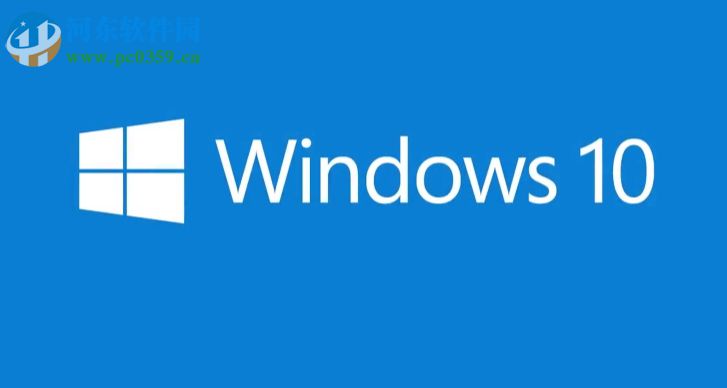 方法步驟:
方法步驟:1、打開電腦中的開始菜單,點擊之后找到其中的setting一欄,有的顯示的是圖標,有的會直接顯示setting!
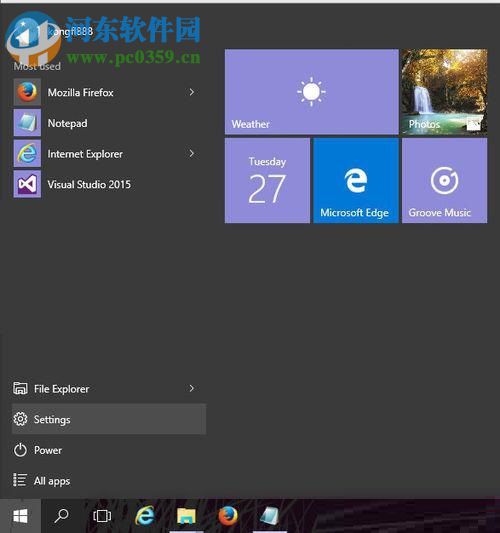
2、進入setting界面之后接著找到其中的“Time & Language”選項!
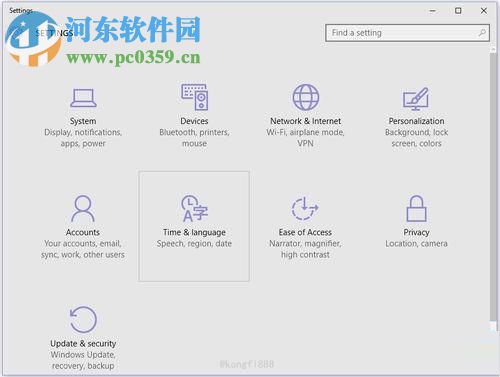
3、單擊將它打開,在這個界面的左側選中“Region & language”。進入這個界面之后我們就可以使用Add a language來添加自己需要的語言了!
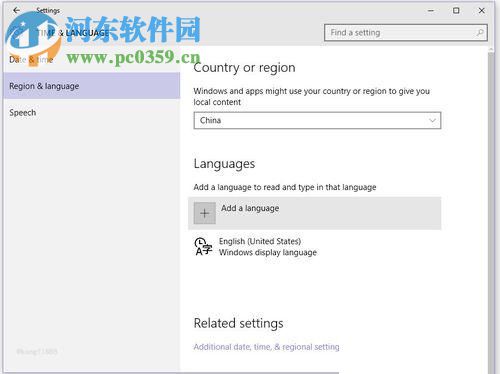
4、打開之后進入到語言的選擇界面中,使用鼠標點擊選中下圖所示的“中文(中華人民共和國)”一欄!
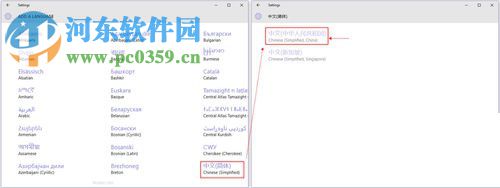
5、單擊將它安裝在電腦中之后接著還需要進行設置。如下圖所示,在這個界面中將鼠標移動到中文上方,這樣就會顯示出:Set as default按鈕了,單擊它將中文設置為界面的默認顯示語言!
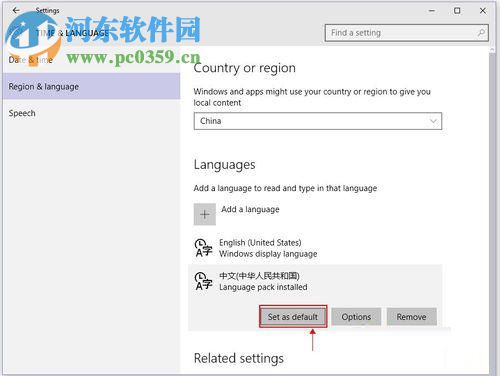
6、設置好了之后接著需要將電腦重新啟動才能生效哦!
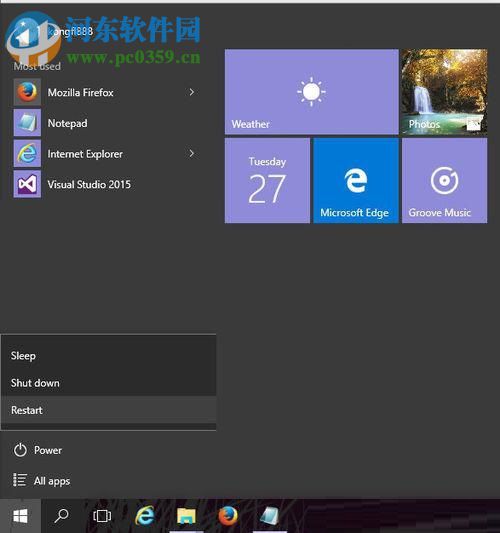
7、再次開機之后大家就可以使用到中文版的美版微軟系統了!
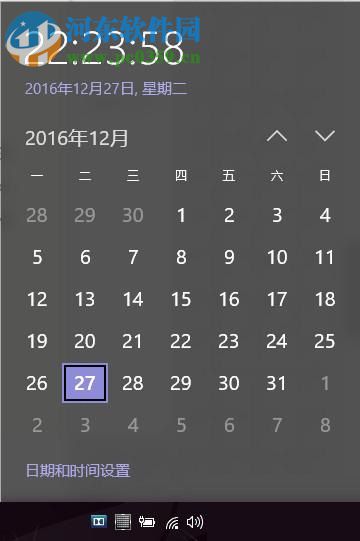
以上就是小編在電腦中設置美版win10系統的方法了。若是你也想要體驗新版本的微軟操作系統,建議大家在成功的安裝了軟件之后使用上述步驟來進行設置!
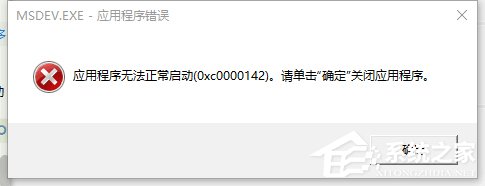
 網公網安備
網公網安備